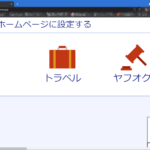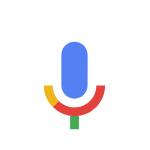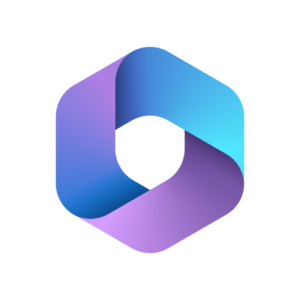Microsoft Edgeにおける(余計な)設定
Microsoftは親切心で色々な設定を施してくれています。
しかし、中にはありがた迷惑という機能も多いです。
今回はMicrosoft Edgeにおける機能を紹介したいと思います。
それはシステムとパフォーマンスの項目です。
1.スタートアップブースト
システムとパフォーマンスを開くと
スタートアップブーストという項目が上にあります。
この機能はEdgeの起動速度を少しだけ向上させるために
Edgeを使っていなくてもバックグラウンドで
Edgeを動作させておく機能です。
今やSSDが当たり前の時代ですし、そこまで必要か?という感じですが
使ってもいないのにCPUやメモリを無駄に使います。
この恩恵…を一番受けないのは低スペックPCです。
CPUパワーやメモリが少ないのはもちろんHDD搭載PCのことです。
ただでさえ動作が遅いPCでバックグラウンドで
無駄に余分な力を使うと逆に遅くなりますよね
タスクマネージャーを見ると、Edgeを起動していないのに
無駄にEdgeがリソースを食っている経験はありませんか?
そんな時はこのスタートアップブーストをオフにしましょう!
Microsoft Edgeが終了してもバックグラウンドの拡張機能およびアプリの実行を続行する
次に終了しても拡張機能やアプリを実行するかの項目があります。
これもスタートアップブーストと同じ理由で
Edgeを起動してなくてもバックグラウンドで動くかどうかです。
無駄なリソースを使いたくない場合はオフにしましょう!
2.使用可能な場合はハードウェアアクセラレータを使用する
ハードウェアアクセラレータとはCPUが処理している
画像や映像関連の処理をGPUに処理させることです。
ただゲーミングPCでもない限り
大半のPCにあるIntelGPUはCPUに統合されたものなので
GPUと呼ぶにはお粗末な物です。
メモリやCPUの処理能力を内蔵GPUに割り振ってるに過ぎません。
そもそもCPUの処理をGPUに委託するのに
CPU内蔵のGPUに委託したところで
結局はCPUの仕事みたいなものです。
CPUさんが「GPUさん仕事お願い」って言ったら
GPUさんが「わかりました!」って
CPUが一人芝居しているようなもの
それ故にハードウェアアクセラレータを有効にしていると
逆にWEBサイトの表示が重くなったり
動画が正常に再生されないということもあります。
Excelでも重い、落ちるという時には
ハードウェアアクセラレーションを無効にする
というのは真っ先に確認する項目でした。
パフォーマンスの最適化、効率モード
こちらはバッテリーに関する設定項目です。
基本的にノートPCはバッテリーで動いている時は
できるだけ電力消費を抑える為に性能を落とします。
Edgeも効率モードを有効にしていると
バッテリーの消費を抑えようとしますが
書いてある通り、閲覧中の表示速度が低下する可能性があります。
人間の持久走と同じです。
全力で走らず体力消費を抑えています。
節約モードでどれだけ節約できるかはわかりません。
1節約できる代わりにパフォーマンスを10落とす可能性もあります。
バッテリー駆動中でもパフォーマンスを落としたくない場合はオフでいいでしょう。
以上、Edgeのシステムとパフォーマンスでした。
最近のパソコンであればそもそもの動作が早いですし
逆に低スペックの古いパソコンであれば
無駄な動きで逆に遅くなる可能性があるので
どちらにしてもスタートアップブーストやバックグラウンド動作
ハードウェアアクセラレータなどはオフにしても支障はないはずです。
起動した時から、そして終了してからも
Edgeを常にバックグラウンドで動かしておく必要はありませんし
NVIDIAやRADEONといったグラボを搭載していないのであれば
ハードウェアクセラレータをあえて有効にする必要もないでしょう
低スペックPCは何をしても遅いですが
気休めでもこうした設定を見直してみると良いかもしれませんね。
ちなみにChromeなど他のブラウザでも同様の項目があります。
複数ブラウザをインストールしている方は個別に確認してください。